移动硬盘删除的数据可以在回收站恢复,7种方法让你事半功倍(视频教程)
2025-12-08
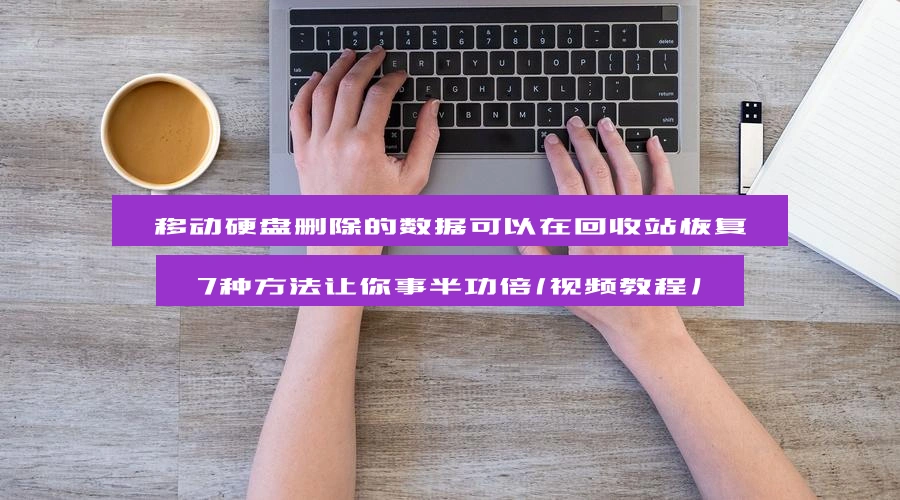
移动硬盘删除的数据可以在回收站恢复,这句话听起来有点让人怀疑,对吧?毕竟,很多人以为移动硬盘里的文件一旦删掉,就像掉进了大海,没法再找回来了。老李就碰到过这样的状况,他工作中一个重要的项目文件因为误操作被删了,一时间心都凉了半截。你有没有也遇到过类似情况?当时那种慌乱和无助感,真不是说说而已。其实,别灰心,还有希望!数据丢失其实不代表永远消失,只要掌握正确的方法,恢复数据比想象中要容易得多。接下来,我们就来聊聊怎样通过几招简单的技巧,让你的移动硬盘数据重新回到你的视线里。只要按照步骤操作,你一定可以找回你的文件。
内容提要: |
一. 发现数据丢失后如何保护移动硬盘数据
移动硬盘一旦数据被删,接下来该怎么办?很多人慌乱之下,反而让情况变得更糟。你是否也遇到过类似的情况?像是文件刚删完就继续往硬盘里存东西,结果想恢复的时候数据彻底没了。别急,关键是要采取正确的保护措施,才能给恢复留条活路。
被删的数据其实并没真的消失,只是系统标记那部分空间为“可用”,等着被新数据覆盖。所以,尽量停止对硬盘的写入操作非常重要。你有没有试过删除文件后还继续用硬盘?这可是恢复成功率大打折扣的最大“坑”。
下面是数据丢失后该做和不该做的事情对比:
| 正确做法 | 错误做法 |
|---|---|
| 停止写入任何新数据 | 继续复制、下载文件 |
| 使用专业恢复软件扫描 | 随意格式化硬盘 |
| 备份重要数据 | 忽视恢复步骤,自行操作 |
养成这几个习惯,能大大提升数据恢复的成功率。你是否已经尝试过这些方法?别担心,接下来还有更实用的恢复技巧等着你。
请点击观移动硬盘删除丢失数据后,如何采取正确方法保护数据教学视频:
二. 移动硬盘误删数据回收站找回的7种实用方法
本教程专门针对移动硬盘误删除资料、资料夹并清空回收站后的恢复,恶意软件删除文件或档案剪切过程中断等原因导致的信息丢失的恢复。如其他原因导致资料丢失,可以通过前面列表选择相应数据恢复功能进行恢复。采用方法只需参考“快速恢复删除文件”使用教程。
妥妥数据恢复软件功能选择指南
| 丢失数据原因 | 快速恢复删除文件 | 格式化恢复 | 深度恢复 | 改变文件系统恢复 | 删除分区恢复 | 自定义文件格式恢复 |
|---|---|---|---|---|---|---|
| 文件误删除 | ✓ | ✓ | ✓ | |||
| 文件删除并清空回收站 | ✓ | ✓ | ✓ | |||
| 病毒删除文件 | ✓ | ✓ | ✓ | |||
| 360误删除文件 | ✓ | ✓ | ✓ | |||
| 系统断电或崩溃后文件丢失 | ✓ | ✓ | ✓ | |||
| 剪切过程中断丢失数据或剪切过程完成 | ✓ | ✓ | ✓ | |||
| 文件损坏或无法打开 | ✓ | ✓ | ✓ | ✓ | ||
| 格式磁盘后数据丢失 | ✓ | ✓ | ||||
| 分区操作后文件丢失或文件名乱码 | ✓ | ✓ | ✓ | |||
| 磁盘变为RAW | ✓ | ✓ | ||||
| 发现文件和文件夹不见了 | ✓ | ✓ | ✓ | |||
| 文件显示0字节 | ✓ | ✓ | ✓ | |||
| 显示磁盘格式错误 | ✓ | ✓ | ✓ | |||
| 提示需要格式化 | ✓ | ✓ | ✓ | ✓ | ||
| 打开文件或文件夹时,提示找不到文件或目录 | ✓ | ✓ | ✓ | |||
| 数据突然不见了 | ✓ | ✓ | ✓ | |||
| 文件内容变得无法识别 | ✓ | ✓ | ||||
| 硬件故障、电源中断或磁盘错误等原因而损坏,损坏的数据可能无法正确读取 | ✓ | ✓ | ||||
| 改变文件系统(ntfs与fat32之间转换) | ✓ | ✓ | ||||
| 运行磁盘检查工具导致数据丢失 | ✓ | ✓ | ||||
| 文件名显示为乱码 | ✓ | ✓ | ||||
| 整个磁盘变成一个分区 | ✓ | ✓ | ||||
| 分区后提示未格式化 | ✓ | ✓ |
注:请根据表格中从左到右的顺序,针对具体的数据丢失原因选择相应的恢复功能进行操作。
方法一:移动硬盘快速恢复删除文件
妥妥数据恢复软件“快速恢复删除文件”功能让数据恢复更加简单,三分钟内即可完成扫描并按先前路径找回丢失文件。
请点击观看移动硬盘快速恢复删除文件功能教学视频:
“快速恢复删除文件”功能操作方法如下:
1. 请在妥妥数据恢复软件官网下载并安装妥妥数据恢复软件。移动硬盘连接电脑后再使用妥妥数据恢复程序,否则妥妥数据恢复软件将无法读取到移动硬盘。
2. 点击“快速恢复删除文件”选项,之后再点选“下一步”按钮。
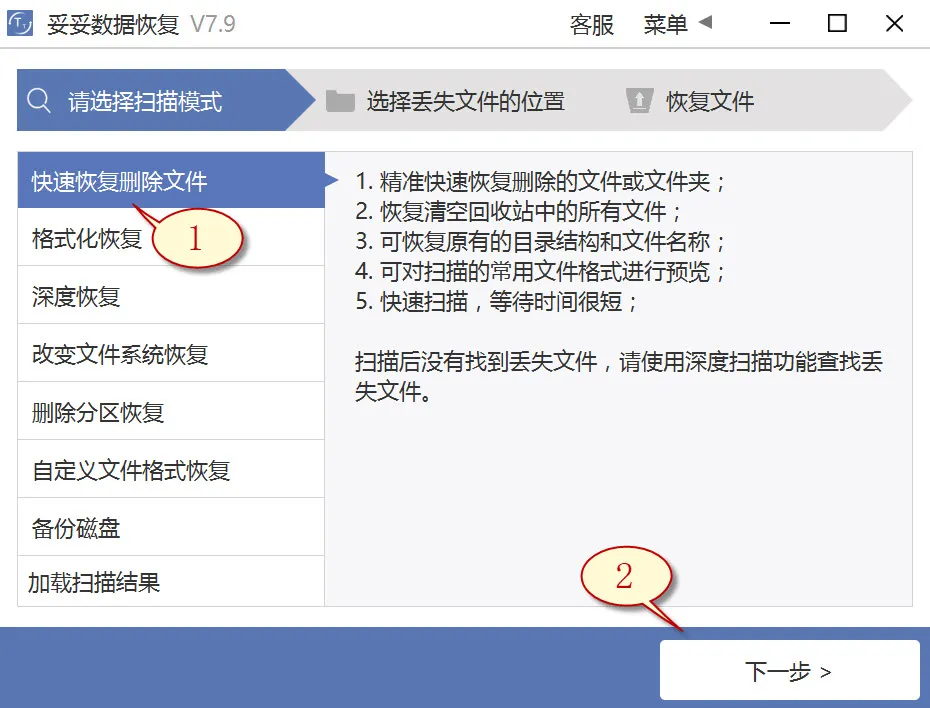
3. 点击丢失文档的移动硬盘,随后点击“下一步”按钮。
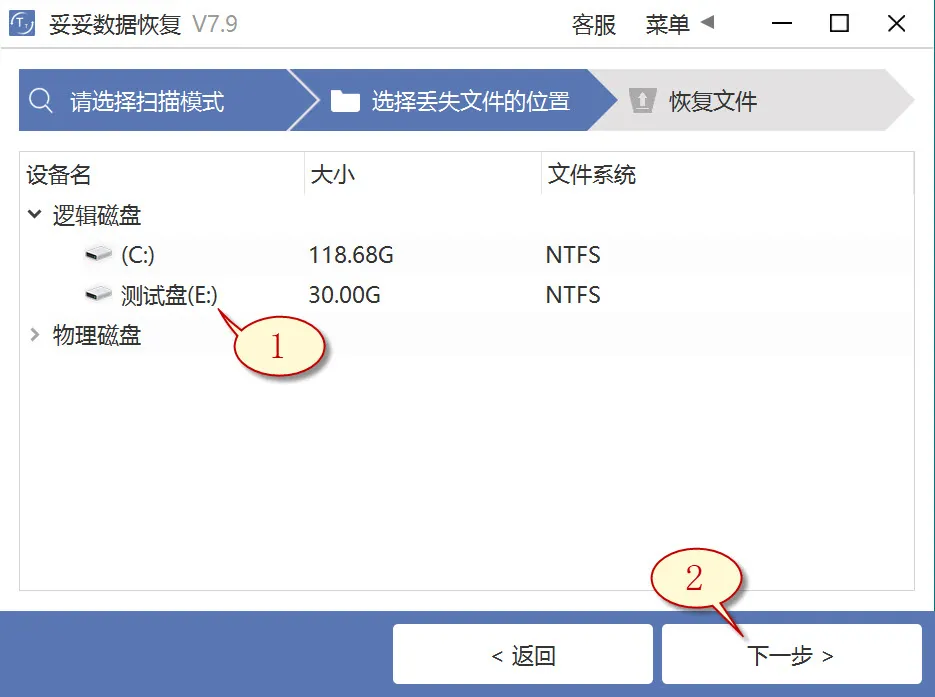
4. 进行扫描程序,等待扫描成功后,选中我们需要恢复的重要文档,接着点击“恢复”按钮。浏览还原的数据检查恢复结果。
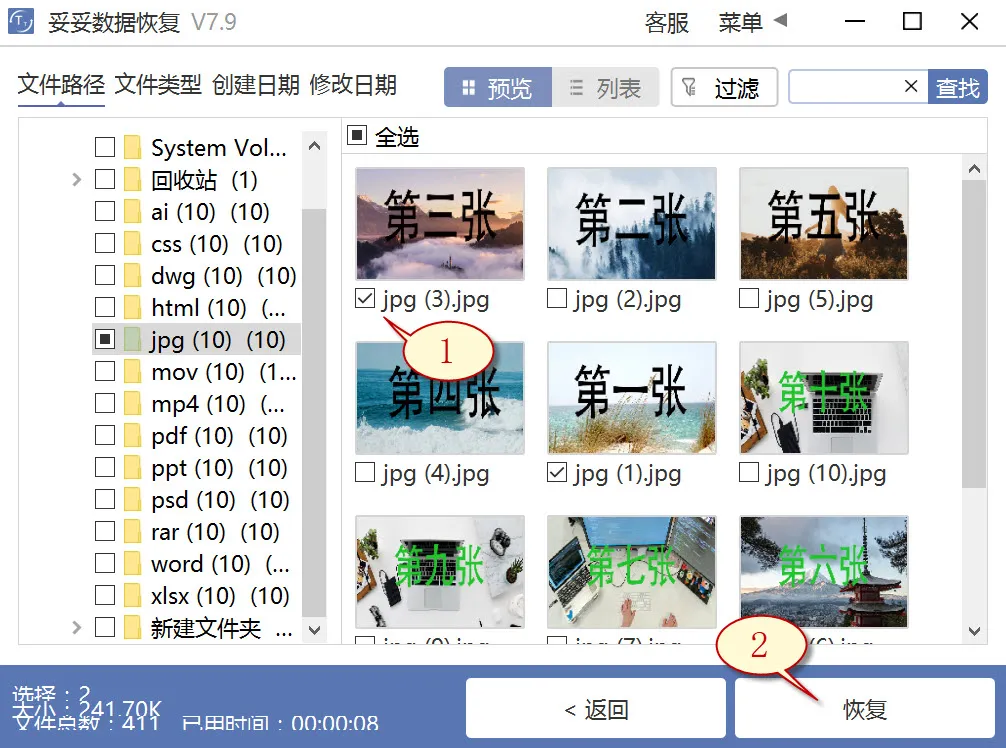
提示:当我们寻找不到丢失的文件,请尝试运用“自定义文件格式恢复”或“深度恢复”选项来进行数据还原。
方法二:移动硬盘深度恢复
“深度恢复”选项采用扫描丢失数据盘的底层数据来找回重要数据。深度恢复可以恢复移动硬盘中所有格式的文档,文档恢复成功率高于“快速删除文件功能”,但略逊色于“自定义文件格式恢复”功能。
请点击观看移动硬盘深度恢复功能教学视频:
“深度恢复”功能操作步骤如下:
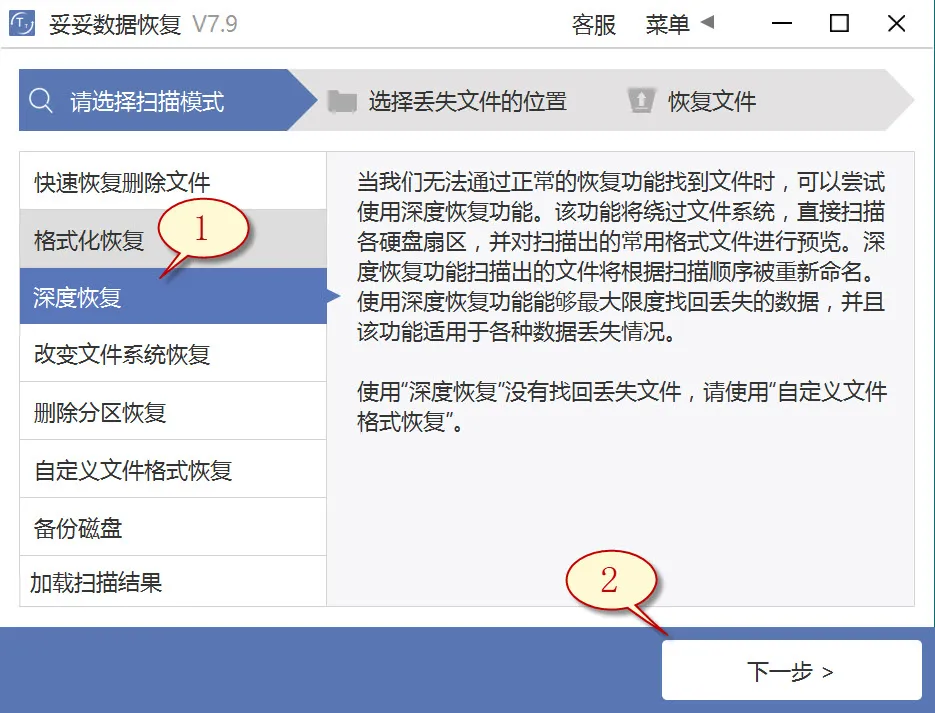
深度恢复功能的恢复文件步骤与“快速恢复删除文件”操作步骤基本一样。移动硬盘连接电脑后再执行妥妥数据恢复程序,点击“深度恢复”选项。之后再点击“下一步”按钮。选中丢失数据所在的分区号,点击“下一步”。进行扫描程序,等待扫描完成后,即可通过扫描结果寻找并恢复丢失的文档。
方法三:移动硬盘自定义文件格式恢复
妥妥数据恢复软件“自定义文件格式恢复”功能需要使用者建立一个文件夹,在这个文件夹中必须存储多于10个与需恢复相同格式的数据。妥妥数据恢复软件扫描该文件夹后,软件自动解析并创建一个特征码,运用这个特征码,彻底搜索并恢复丢失移动硬盘中所有匹配格式文件。当我们要求还原其它参数文件,只要再分别建一样文件格式的文件夹,提示:新创建的文件夹千万不要存储在丢失数据的移动硬盘中。
请点击观看移动硬盘自定义文件格式功能恢复教学视频:
自定义文件格式恢复使用方法:
1. 插入USB设备后再执行妥妥数据恢复程序,不然数据恢复软件无法读取到移动硬盘任何数据。
2. 点选“自定义文件格式恢复”功能,随后再选择“下一步”。
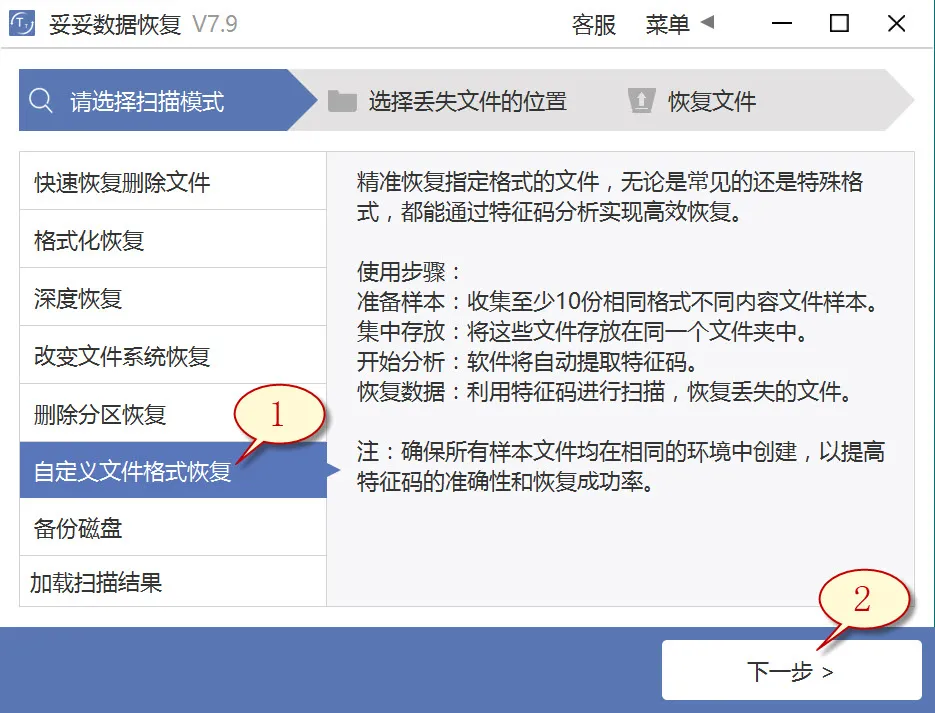
3. 取消勾选全部分类(下图1展示),再点击“自定义”(如图2展示)。
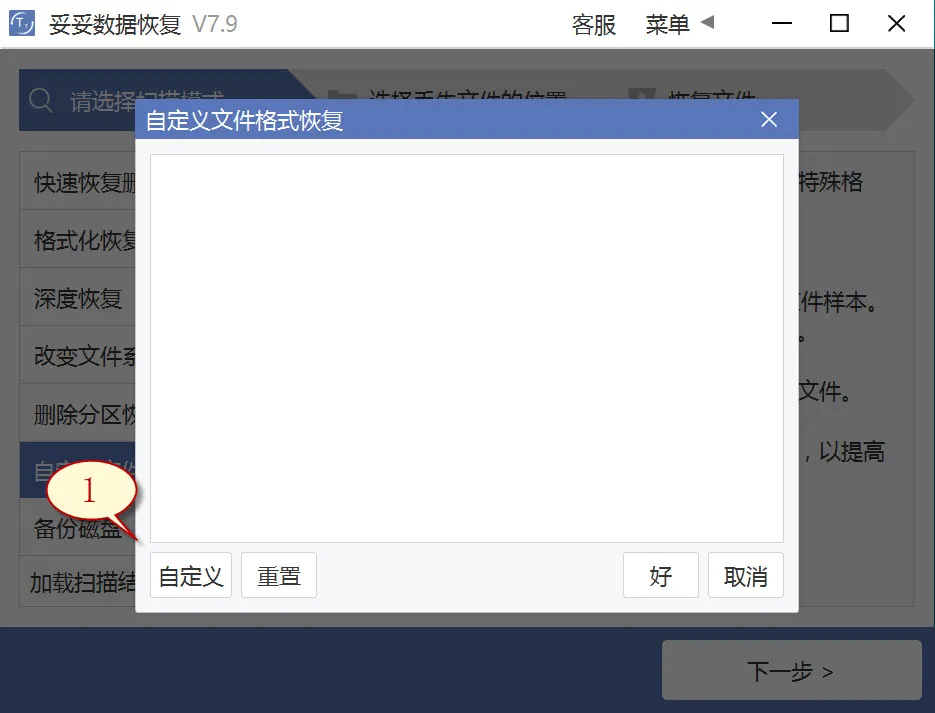
4. 选择之前我们创建的文件夹,接着再选中“选择文件夹”按钮,我们想要添加另外文件格式的文件夹,请按照上述步骤循环操作。
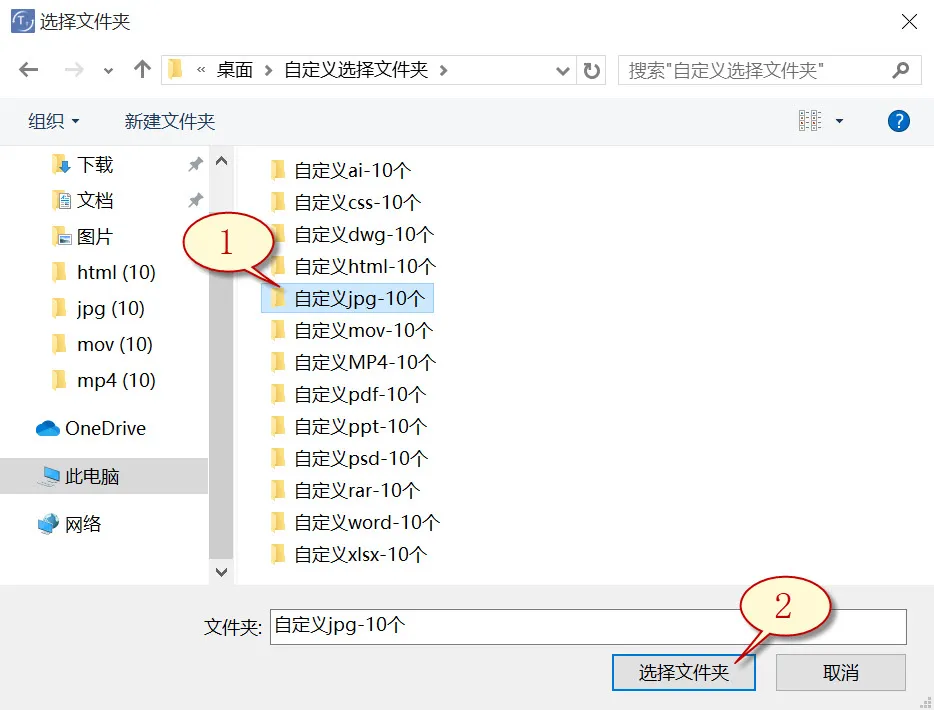
5. 待成功分析出文件特征码后,选择需要得到的文件类型(如图1所示图片),接着点击“好”按钮(如图2所示)。
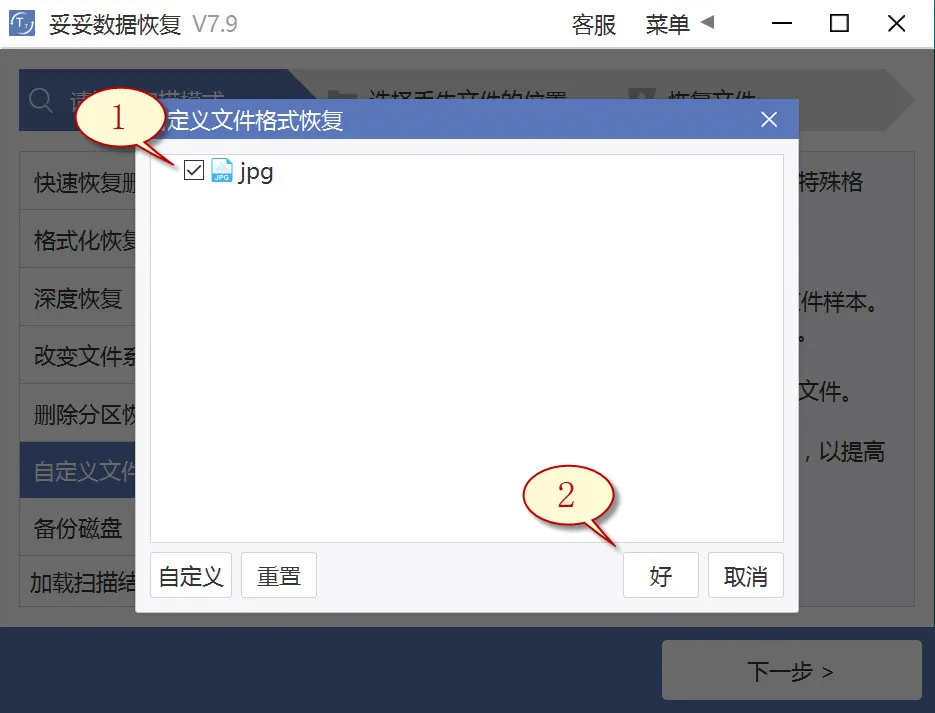
6. 选择丢失数据文件所在分区(如图1展示),之后再选择“下一步”按钮(下图2展示)。
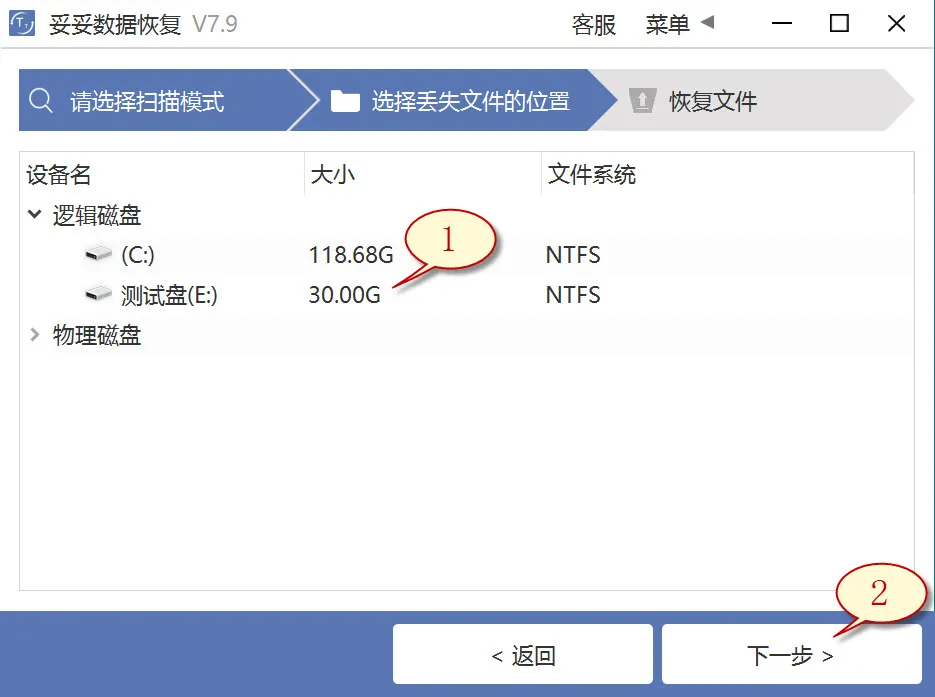
7. 点击“预览”(下图1展示),浏览扫描到的文件内容。选择要还原的重要文件,之后选中“恢复”按钮(图2),失去的文件可以完整恢复。
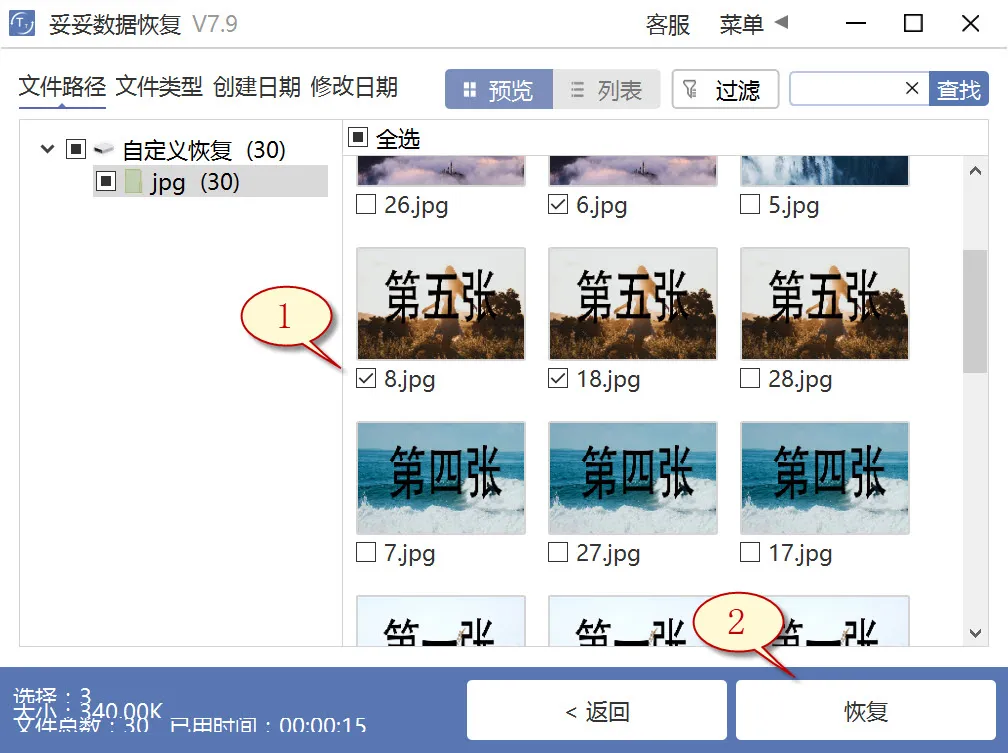
提示:“自定义文件格式恢复”选项无法按照丢失前数据原有文件名称和路径进行恢复,如果这时候想快速找回丢失的文件,需要保留文件原有的结构和名称,请查阅“快速恢复删除文件”功能使用教学。
方法四:回收站中恢复移动硬盘数据方法
1. 双击打开“回收站”。

2. 选择想恢复文件,右键单击“还原”选项,文件还原到原有目录中。
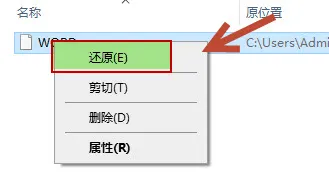
提示: 倘若回收站已被清空,文档就无法还原。
方法五:从具有先前版本恢复移动硬盘数据方法
1. 把移动硬盘插进计算机。
2. 双击打开计算机,找到您的移动硬盘。右击移动硬盘或包含已删除文件的文件夹,选中“属性”。
从具有先前版本恢复数据方法图片1
3. 点击“以前版本”选项卡,访问完好的还原选项菜单。选取一个之前的版本,再单击“还原”。
从具有先前版本恢复数据方法图片2
提示:移动硬盘插入非兼容操作系统设备可能导致文件系统错误,让文档无法读取或丢失。
方法六:使用chkdsk命令恢复移动硬盘数据方法
1. 在输入框中输入“cmd”命令,接着再选中以管理员权限运行。
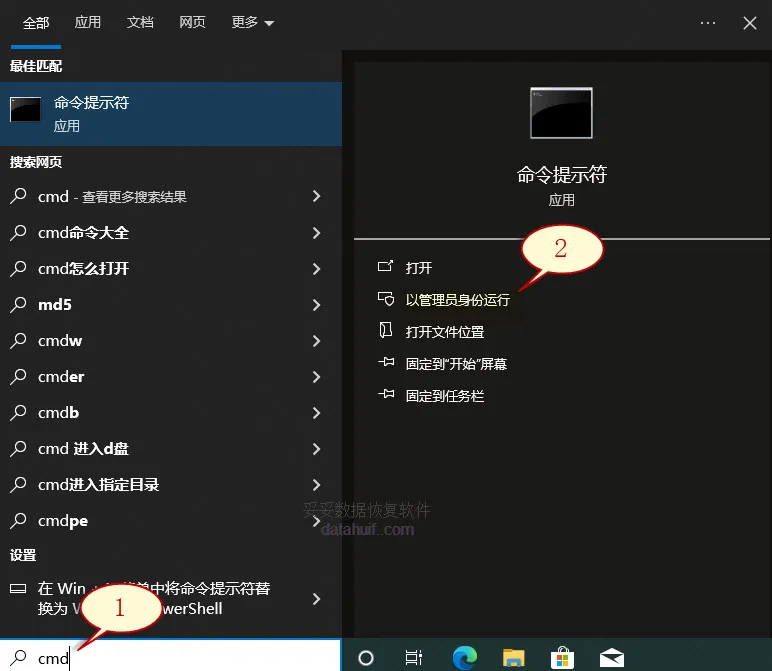
2. 录入chkdsk J: /f /r,再按下一步(J为移动硬盘的盘符)。这个命令能够恢复移动硬盘中被损害的数据或无法读取的问题。
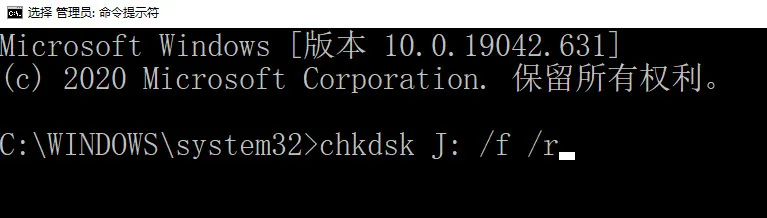
3. 在指令行中录入 attrib h r s /s /d J:,这里的J表示移动硬盘的分区号。随后再按下回车键。这个命令能够用于清除被隐藏的文件。
提示:当移动硬盘文件系统或文件受损时,插入移动硬盘可能遭遇“文件或目录损坏且无法读取”或要求格式化的提示,在这个时候使用chkdsk修复会可能遭遇权限问题或无法访问的情况。
方法七:使用Windows备份恢复移动硬盘数据方法
1. 打开控制面板,之后再进入“系统和安全”,选择“备份和还原 (Windows 7)”。
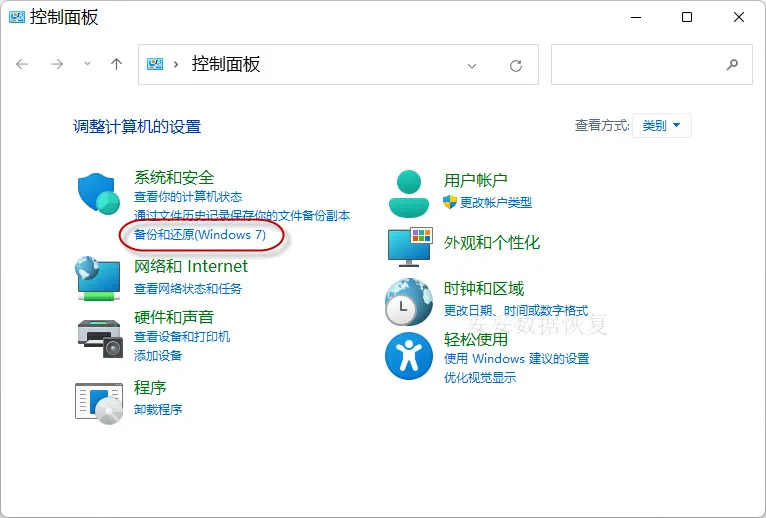
2. 点击“还原我的文件”,你就可以恢复丢失的文档。
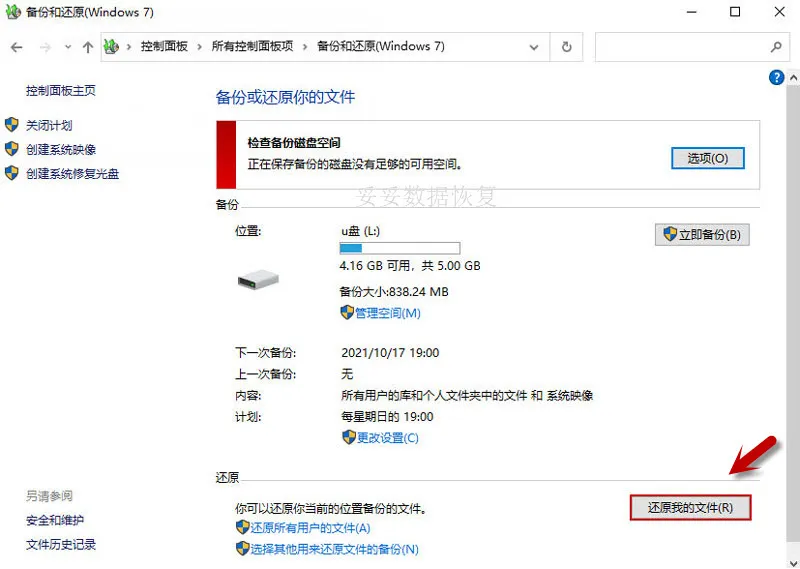
提示:若遇到Windows备份无法恢复移动硬盘数据的情况,造成原因包括移动硬盘损坏、驱动过旧或驱动器号未设置或冲突。这些问题可能会带来系统无法访问移动硬盘数据。
三. 多渠道查找丢失数据提升恢复机会
遇到移动硬盘删除的数据无法恢复,别急着放弃。你有没有想过,这些文件或许曾经被复制到其他设备里?很多人忽略了这个关键点:丢失的数据可能不仅仅存在一个地方。如果曾经把文件拷贝或保存到其他硬盘、U盘甚至另一块移动硬盘上,即使那些设备里的文件也被删除或格式化,只要数据没有被覆盖,还是有机会用妥妥数据恢复软件找回来的。
这方法其实相当靠谱,尤其是在文件被误删或者硬盘故障时,多个备份设备成了救命稻草。虽然这些备份文件可能不是最新版本,但总比重新做一遍省心省力不少。况且,恢复旧数据后,再进行适当更新也比白忙活强多了。
简单来说,多渠道查找数据不仅提高恢复成功率,也避免浪费时间盲目操作。想一想,如果所有存储设备都好好利用,数据丢失后还能多条路走,这是不是让人心里踏实些?接下来,会讲讲如何做好备份,防止再次遇到文件丢失的烦恼。
四. 防止文件丢失必须做好备份工作
数据丢了才着急找恢复方法,真是“临时抱佛脚”。预防总比事后修复来得省心。想避免移动硬盘或者U盘里重要文件再丢失,备份成了最靠谱的办法。备份不仅能让数据多一份安全保障,还能省去后续找回文件的麻烦。
这里有几种实用的备份方案,按照需求选着用:
| 备份方式 | 优点 | 注意事项 |
|---|---|---|
| 定期复制到另一块硬盘 | 简单快捷,操作方便 | 注意备份频率,别忘了更新 |
| 使用自动备份软件 | 自动化管理,省时省力 | 选用稳定的软件,避免数据出错 |
| 备份到不同品牌或类型存储设备 | 减少单一设备故障风险 | 确保设备状态良好,定期检测 |
| 建立多层次备份 | 多份备份更安全 | 备份策略要合理,避免混乱 |
多花点时间做好备份,未来遇到数据丢失就不会手忙脚乱,心里也踏实。坚持执行备份计划,文件安全有保障。
五. 了解数据覆盖对恢复的影响避免错误操作
移动硬盘删除的数据能否在回收站恢复,关键还得看数据有没有被新文件覆盖。很多人以为删了文件立刻恢复没问题,结果操作不当导致数据彻底丢失。删除文件时,系统其实只是把空间标记为空闲,新的数据写入后,那些旧文件就没救了。
因此,遇到数据丢失后,最重要的事就是立刻停止对移动硬盘的任何写入操作。别想着边用边恢复,容易把还没恢复的文件给覆盖掉。恢复软件再厉害,也没法挽回已经被新数据占用的空间。
这个时候耐心是关键,别急着乱操作,冷静一点等待合适的恢复步骤。懂得保护好这点,成功找回删除数据的机会会大大提升。千万别低估数据覆盖的威力,它可是数据恢复路上的最大“拦路虎”。
六. 总结
移动硬盘删除的数据可以在回收站恢复,关键在于及时采取正确的方法和保护措施。文章介绍了7个恢复技巧,帮助大家在遇到数据丢失时不慌张,能有效提升找回文件的成功率。掌握多渠道查找和备份数据的重要性,也让恢复过程更顺利。最关键的,是避免数据被覆盖,这样恢复才有希望。跟着这些步骤操作,数据找回其实没那么难,省时又省力。
相关内容
想知道移动硬盘的数据能不能恢复,关键看文件有没有被覆盖。删除的文件其实还藏在硬盘里,只是系统把空间当空白了。只要没写入新数据,恢复机会就大。用专业的数据恢复软件扫描硬盘,能帮你检测那些“隐形”的文件是否还在。注意别再往硬盘里存东西,越用越可能覆盖掉原文件。扫描后,软件会告诉你哪些文件还能恢复,能恢复多少,也能看到文件的完整度,这些都能帮你判断数据恢复的可能性。
遇到移动硬盘复制文件时出错,先别慌,别急着格式化或重新操作。最好马上停止使用硬盘,避免继续写入数据加重损坏。接下来,用专业的数据恢复软件扫描硬盘,看看能不能修复或找回损坏的文件。如果扫描结果显示文件还能恢复,抓紧把它们导出来。平时也可以给硬盘做健康检测,及时发现潜在问题,避免数据损失变成更大麻烦。
遇到火灾、水灾这类严重损坏,硬盘受潮或者物理损伤时,普通恢复软件很难帮忙。这时候得找专业的硬盘数据恢复服务,动用实验室级别的设备和技术来处理。千万别自己拆硬盘,避免二次损伤。虽然花费会高一些,但相比数据彻底丢失,救回重要文件还是很值得的。处理好硬盘保存环境,避免进一步腐蚀,也能增加成功率。
想要恢复特定类型的文件,妥妥数据恢复软件可以根据文件的特征码来识别和提取。你只需选定想恢复的文件格式,软件会跳过无关数据,专注搜索那些符合条件的文件。这样不仅节省时间,还大大提升恢复的准确率。不用担心被一堆不相关文件淹没,恢复过程更加高效、清晰。
遇到系统误判硬盘有问题,别急着慌。先别乱格式化或修复,防止数据彻底丢失。可以用专业的恢复软件扫描硬盘,找出隐藏的文件痕迹。换个接口或换台电脑试试,排除连接问题。有条件的话,用数据恢复工具深度扫描,很多时候都能把文件捞回来。千万别用系统自带的修复工具乱操作,避免给恢复增加难度。













